הגנה באמצעות סיסמה במסמכי Microsoft Office 2003

באמצעות סיסמאות, אתה יכול למנוע אנשים אחריםמפתיחה או שינוי של מסמכי Microsoft Office, מצגות, חוברות עבודה ומסדי נתונים. חשוב לציין כי אם נעשה נכון, תהליך ההגנה / הצפנה של סיסמה זה מצוין, מה שמקשה על הסדק. אז בואו נגיע לזה.
1. פתוח ה מסמך אתה רוצה להצפין/הגנה באמצעות סיסמה
2. לחץ על כלים, לאחר מכן לחץ על אפשרויות
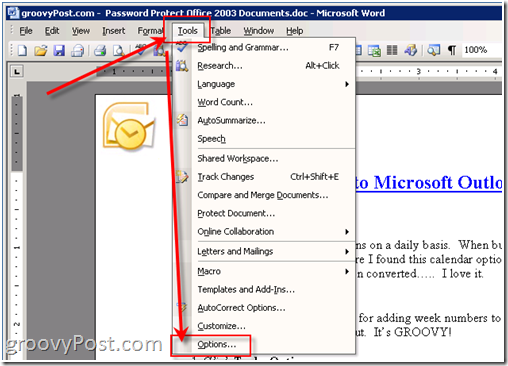
כל התמונות צולמו מ- Microsoft Word 2003
3. לחץ על אבטחה בכרטיסייה, ואז Cללקק מתקדם כפתור
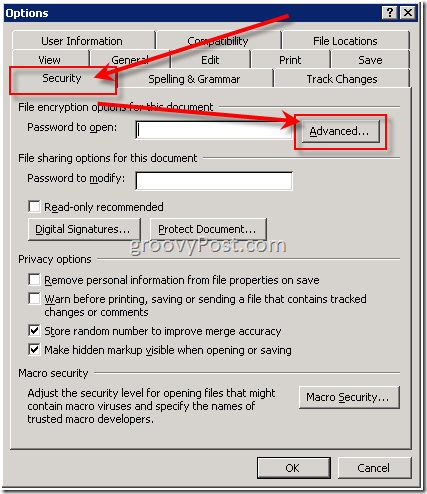
4. גלול למטה ו לחץ על RC4, RSA Enhanced RSA, ו- AES Cryptographic Provider. כברירת מחדל, אורך המפתח פועל עזר לגוף שני 128, והתיבה הצפן מאפייני מסמך פועל עזר לגוף שני בדק. תאשר זה ו לחץ על בסדר
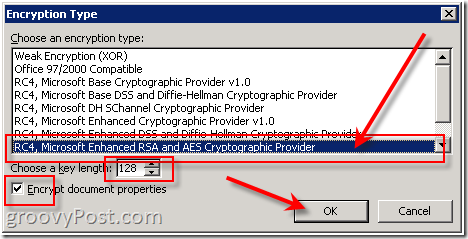
אם תדלג על שלב זה, יתכן כי לא תשתמש בסיסמה כלל וכלא בכך שיש כלים זמינים לפיצוח סיסמאות שיכולים לשבור את הרמה התחתונה של אלגוריתמי הצפנה.
שימו לב - חשוב להשתמש בביטוי סיסמה חזק או בסיסמה למטה.
5. לחץ על בתיבה סיסמא לפתיחה ו- Type סיסמא. לחץ על בסדר בסיום
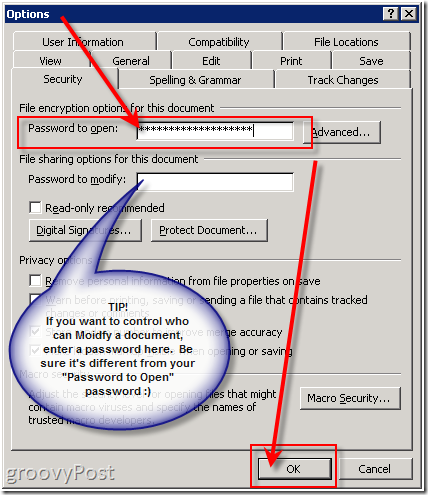
שים לב, בהתאם להצפנה שתבחר,אורך הסיסמה שלך עשוי להיות מוגבל ל 15-18 תווים. כמו כן, הסיסמה לשנות היא מוגבלת ל 15 תווים, ולא מאוד מאובטחת. עדיף ליצור קובץ PDF למסמך אם אתה מחפש לאפשר למישהו לקרוא אך לא לערוך. כמו כן, עיין בסעיף "מידע על רקע" בסוף מאמר זה.
6. שוכר שלך סיסמה ו לחץ על בסדר
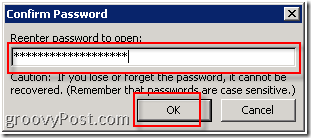
7. לחץ על קובץ, לאחר מכן לחץ על שמור כ. (או אם כבר שמרת מסמך זה, סתם לחץ על לשמור, וסיימת.)
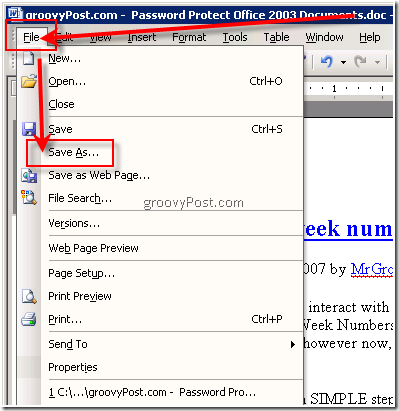
8. סוג ב שם קובץ ו לחץ על לשמור
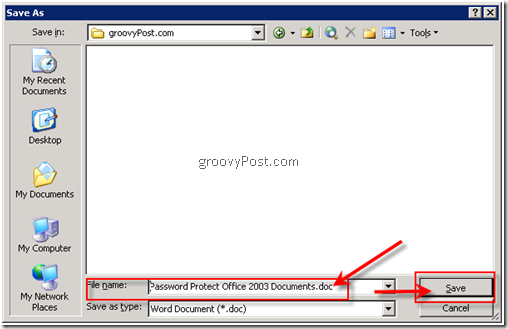
סיים! מאוד גרובי ומאובטח !!!
מידע רקע:
- סיסמא לפתיחה: כברירת מחדל, תכונה זו משתמשת בהצפנת LAME, לכן הקפד להוסיף משפט-סיסמה ארוך יחד עם הצפנת RSA & AES משופרת תחת האפשרות Advanced.
- סיסמא לשינוי: תכונה זו אינה עושה שימוש בשום הצפנה. הוא נועד לשתף פעולה עם בודקי תוכן שאתה סומך עליהם; לא כדי להפוך את הקובץ לאבטח יותר. זוהי דרך נחמדה לאפשר לאנשים להציג את המסמך אך להגביל אותם לבצע שינויים.
- שתי הסיסמאות: אתה יכול להקצות את שתי הסיסמאות. אחת לגישה לקובץ ואחת לאפשר לבודקים ספציפיים הרשאה לשנות את תוכנו. רק וודאו שכל סיסמא שונה מהשנייה. :)
הערות? שאלות?










השאר תגובה